- Открытие вашего браузера прямо в последнем сеансе может быть полезно по ряду причин.
- В этой статье мы покажем вам, как настроить это в Internet Explorer.
- Больше руководств и учебных пособий по этому браузеру можно найти в Internet Explorer Hub на нашем сайте.
- Если вы ищете более общую информацию о других популярных браузерах, см. Наш Страница браузеров.
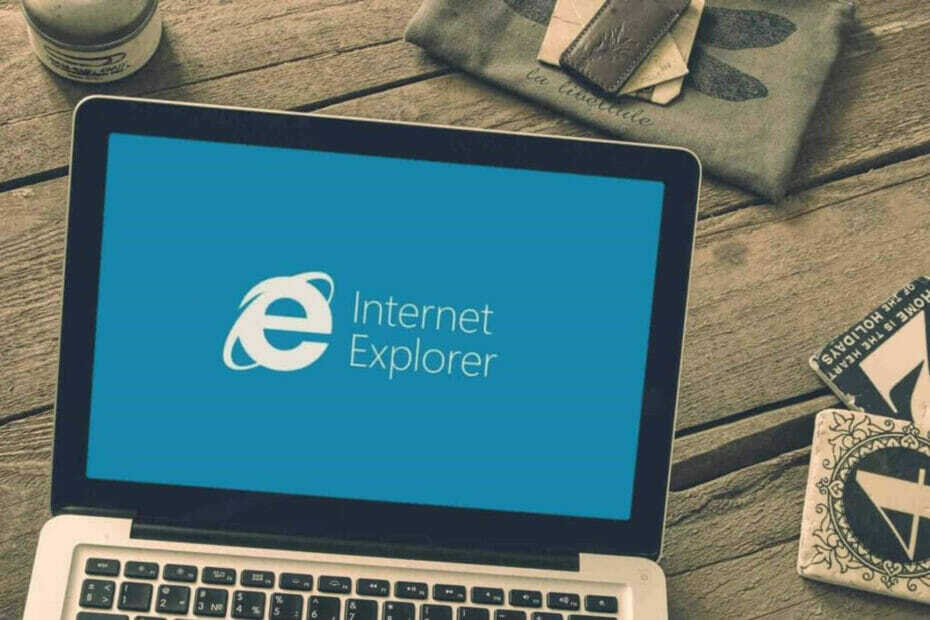
- Простая миграция: используйте помощник Opera для переноса существующих данных, таких как закладки, пароли и т. Д.
- Оптимизация использования ресурсов: ваша оперативная память используется более эффективно, чем в других браузерах.
- Повышенная конфиденциальность: интегрирован бесплатный и неограниченный VPN
- Без рекламы: встроенный блокировщик рекламы ускоряет загрузку страниц и защищает от интеллектуального анализа данных
- Удобство для игр: Opera GX - первый и лучший браузер для игр
- Скачать Opera
Возобновление просмотр с последнего сеанса чрезвычайно полезен и экономит время. В большинстве популярных браузеров есть кнопка восстановления или истории, которая поможет вам, хотя первоначальный сеанс по-прежнему открывается на новой странице.
С другой стороны, этот учебник помогает заставить Internet Explorer начать с последнего сеанса.
Это должно ограничить работу всех пользователей на одном компьютере, чтобы они не могли самостоятельно изменять настройки и запускать Internet Explorer из предыдущего сеанса.
Как восстановить последний сеанс IE?
- Использовать групповую политику
- Изменить ключ реестра Windows
- Использовать свойства Интернета
1. Использовать групповую политику
- Нажмите Клавиша Windows + R, тип gpedit.msc в Запустить диалоговое окно и нажмите Входить открыть Редактор локальной групповой политики.
- На левой панели перейдите к:
Конфигурация пользователя / Административные шаблоны / Компоненты Windows / Проводник / Панель управления Интернет / Общая страница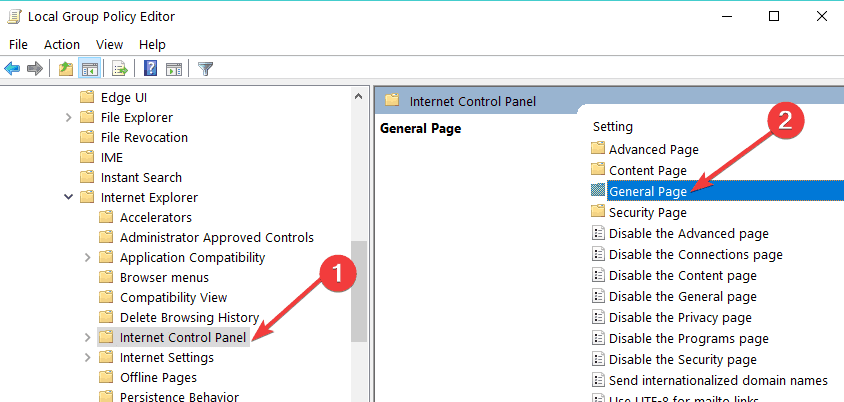
- На правой панели редактора локальной групповой политики, перейти к Запустите Internet Explorer и дважды щелкните по нему.
- Теперь выберите Включено и нажмите Применять тогда ОК.
- Закройте редактор локальной групповой политики и просмотрите изменения, которые вы внесли, запустив Internet Explorer.
2. Использовать реестр
- Нажмите Клавиша Windows + Rвведите put regedit в диалоговом окне и нажмите Входить, чтобы открыть редактор реестра.
- В редакторе реестра на левой панели перейдите к:
HKEY_CURRENT_USER \ Программное обеспечение \ Политики \ Microsoft \ Internet Explorer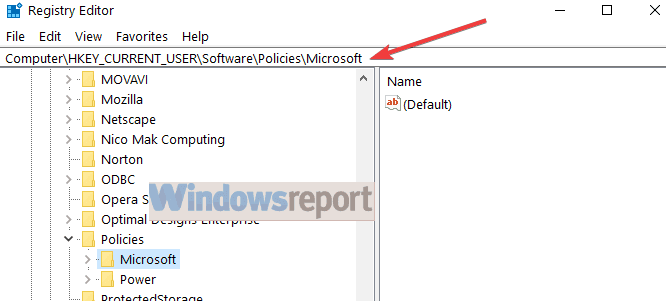
- На левой панели снова щелкните правой кнопкой мыши раздел Internet Explorer, выберите Новый -> Ключ. Назовите новый ключ Непрерывный просмотр.
- Теперь выберите его и перейдите на правую панель.
- Щелкните правой кнопкой мыши и выберите Новое -> Значение DWORDназовите DWORD как Включить.
- Дважды щелкните по нему, и вы получите Изменить значение DWORD коробка:
- В поле «Значение» введите 1, чтобы Internet Explorer запустился с предыдущего сеанса.
- Нажмите ОК и закройте редактор реестра и перезагрузите компьютер, чтобы изменения вступили в силу.
3. Использовать свойства Интернета
- Тип интернет-свойства в поле поиска на главном экране и дважды щелкните первый результат.
- Теперь перейдите к Общий вкладку и найдите Запускать характерная черта.
- Отметьте опцию Начните с вкладок из последнего сеанса.
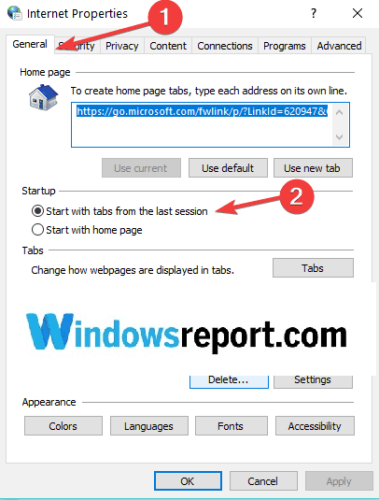
Если вы думаете о переходе на альтернативный браузер и замене устаревшего Internet Explorer, мы настоятельно рекомендуем Опера.
Это бесплатный легкий и полностью настраиваемый браузер, который вы можете загрузить и настроить всего за пару минут.
Он поставляется с множеством функций, которые помогут вам перемещаться между различными вкладками, рабочими пространствами и встроенными приложениями для чата в социальных сетях. Специальная библиотека дополнений содержит десятки других опций, которые вы можете получить и использовать бесплатно.
Opera доступна для ПК, мобильных устройств (включая старые телефоны), Mac или Linux. Кроме того, вы можете синхронизировать браузер на всех своих устройствах, чтобы легко управлять всеми настройками.
Начиная с базовой версии, вы можете внести свой вклад в браузер, добавив значки, боковые панели, рабочие области и закладки для облегчения доступа и более организованного рабочего процесса.
Добавьте встроенный VPN, который защищает вашу онлайн-активность, и у вас будет идеальный браузер.

Опера
Поднимите свой опыт просмотра на новый уровень с этим удивительно быстрым и настраиваемым браузером. Вы не пожалеете!
Посетить вебсайт
 По-прежнему возникают проблемы?Исправьте их с помощью этого инструмента:
По-прежнему возникают проблемы?Исправьте их с помощью этого инструмента:
- Загрузите этот инструмент для ремонта ПК получил рейтинг "Отлично" на TrustPilot.com (загрузка начинается на этой странице).
- Нажмите Начать сканирование чтобы найти проблемы с Windows, которые могут вызывать проблемы с ПК.
- Нажмите Починить все исправить проблемы с запатентованными технологиями (Эксклюзивная скидка для наших читателей).
Restoro был загружен 0 читатели в этом месяце.
Часто задаваемые вопросы
Если Internet Explorer не восстанавливает последний сеанс, вы можете принудительно выполнить его, например, внеся некоторые изменения в параметры групповой политики.
В зависимости от браузера, как правило, проще всего восстановить закрытую вкладку. используя комбинацию клавиш.
Вы должны увидеть историю просмотров в IE на специальной одноименной странице. Если страница по какой-либо причине пуста, убедитесь, что браузер все еще сохраняет детали.


